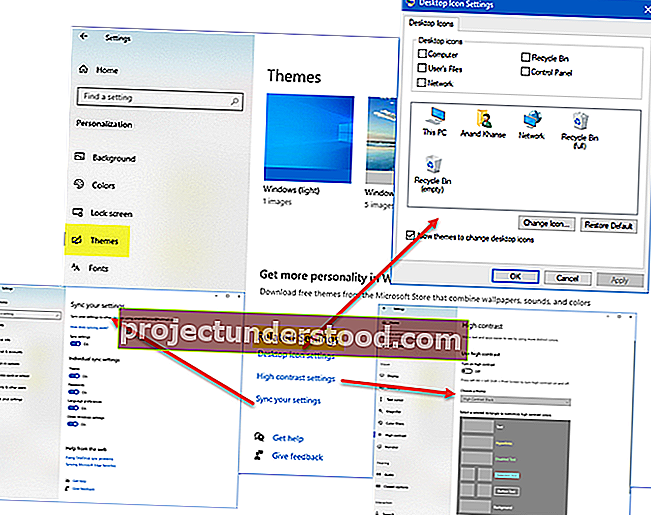สิ่งที่ดีที่สุดเกี่ยวกับระบบปฏิบัติการ Windows ที่ช่วยให้คุณปรับแต่งและปรับแต่งได้อย่างเต็มที่ Microsoft นำเสนอความสามารถในการปรับแต่งส่วนบุคคลที่เหมาะสมในระบบปฏิบัติการเสมอ ในโพสต์นี้เราจะเรียนรู้เกี่ยวกับวิธีเปลี่ยนธีมหน้าจอล็อกและพื้นหลังเดสก์ท็อปหรือวอลเปเปอร์ใน Windows 10
วิธีเปลี่ยน Theme ใน Windows 10
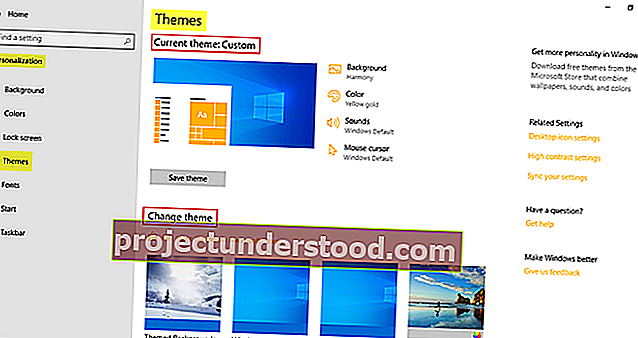
เพื่อเริ่มต้นการปรับแต่งของ Windows 10 มุ่งหน้าไปยังเดสก์ทอปของคุณคลิกขวาบนและคลิกที่ส่วนบุคคล การตั้งค่าส่วนบุคคลช่วยให้คุณสามารถเปลี่ยนสีพื้นหลังและสำเนียงภาพหน้าจอล็อกวอลล์เปเปอร์และธีมบนพีซีของคุณ
ที่นี่คุณสามารถเลือกเคอร์เซอร์พื้นหลังสีเสียงและเมาส์และบันทึกธีมเป็นธีมที่คุณกำหนดเองได้
เลื่อนลงและคุณจะเห็นตัวเลือกในการเปลี่ยนธีม
ที่นี่คุณสามารถเลือกหนึ่งในธีมที่มีอยู่ใช้ธีมที่คุณกำหนดเองหรือดาวน์โหลดธีมใหม่จาก Microsoft Store และใช้งานได้ ไม่เพียง แต่คุณสามารถเลือกธีมที่ต้องการสำหรับพีซีของคุณได้เท่านั้น แต่คุณยังสามารถรับธีมเพิ่มเติมทางออนไลน์ได้อีกด้วย การคลิกรับธีมเพิ่มเติมใน Microsoft Storeจะนำคุณไปยังเว็บไซต์อย่างเป็นทางการของ Microsoft ซึ่งมีชุดรูปแบบเชิงโต้ตอบและสร้างสรรค์มากมายในหมวดหมู่ต่างๆ เรียกดูหมวดหมู่และดาวน์โหลดธีมที่ต้องการ เวลาในการดาวน์โหลดจะขึ้นอยู่กับขนาดธีมและการเชื่อมต่ออินเทอร์เน็ตของคุณแน่นอน หลังจากดาวน์โหลดบนพีซีของคุณแล้วเพียงแค่เปิดและทำตามคำแนะนำเพื่อติดตั้งและใช้งาน
เลื่อนลงไปข้างล่างและภายใต้การตั้งค่าที่เกี่ยวข้องคุณจะเห็นลิงค์ที่ให้คุณ:
- เปลี่ยนไอคอนเดสก์ท็อป
- ใช้ธีมคอนทราสต์สูง
- ซิงค์การตั้งค่าของคุณ
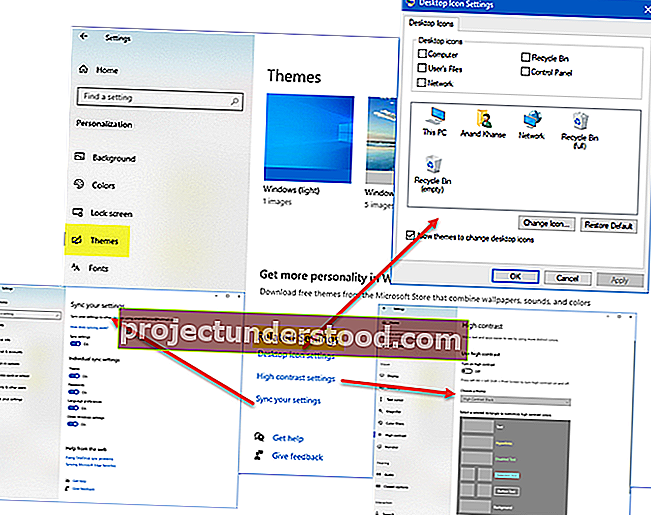
คุณสามารถดูธีมเริ่มต้นและธีมคอนทราสต์สูงสี่แบบที่ออกแบบมาโดยเฉพาะสำหรับการใช้งานกลางคืนและธีมที่มีความท้าทาย เลือกธีมที่ต้องการแล้วคลิกบันทึกธีม คุณยังสามารถสร้างธีมใหม่ของ Windows ได้หากต้องการ
วิธีเปลี่ยนวอลเปเปอร์ใน Windows 10

ไปที่Personalizationและคลิกที่Backgroundเพื่อเปลี่ยนวอลเปเปอร์ของพีซี Windows 10 ของคุณ เลือกภาพโปรดของคุณจากแกลเลอรี คุณยังสามารถเลือก Fit สำหรับรูปภาพได้อีกด้วย Microsoft นำเสนอวอลเปเปอร์ Windows 10 มากมายในเว็บไซต์และหากคุณต้องการคุณสามารถดาวน์โหลดและตั้งค่าบนพีซีของคุณได้
หากคุณต้องการตั้งค่าภาพใด ๆ หรือการถ่ายภาพเป็นพื้นหลังเดสก์ทอปของคุณคลิกขวาที่มันไม่เป็นอย่างที่คุณได้ทำเสมอและคลิกที่ตั้งค่าเป็นพื้นหลังของเดสก์ทอป หากต้องการให้ Windows 10 เปลี่ยนวอลเปเปอร์ของคุณโดยอัตโนมัติให้เลือกสไลด์โชว์จากเมนูแบบเลื่อนลงของพื้นหลังและตั้งค่าโฟลเดอร์ที่ต้องการด้วยรูปภาพของคุณ
อ่าน:วอลเปเปอร์และภาพล็อคหน้าจอเก็บไว้ที่ไหนใน Windows 10
วิธีเปลี่ยนล็อคหน้าจอใน Windows 10

คุณสามารถเปลี่ยนภาพหน้าจอล็อกได้ที่นี่เช่นกัน คลิกที่แท็บล็อคหน้าจอและเลือกรูปภาพของคุณ คุณสามารถตั้งค่าหนึ่งในภาพที่มีอยู่แล้วภายในหรือคุณสามารถเรียกดูและเลือกภาพของคุณเองเป็นหน้าจอล็อก คุณยังสามารถตั้งค่าภาพถ่ายของคุณที่นี่เป็นภาพหน้าจอล็อก
ในขณะนี้คุณยังสามารถปรับแต่งเมนูเริ่มของ Windows 10 ได้
ขอให้สนุกกับการปรับแต่ง Windows 10!